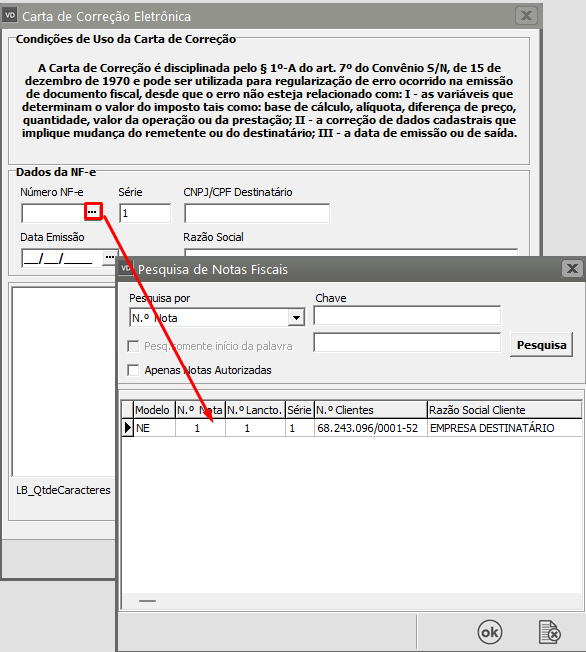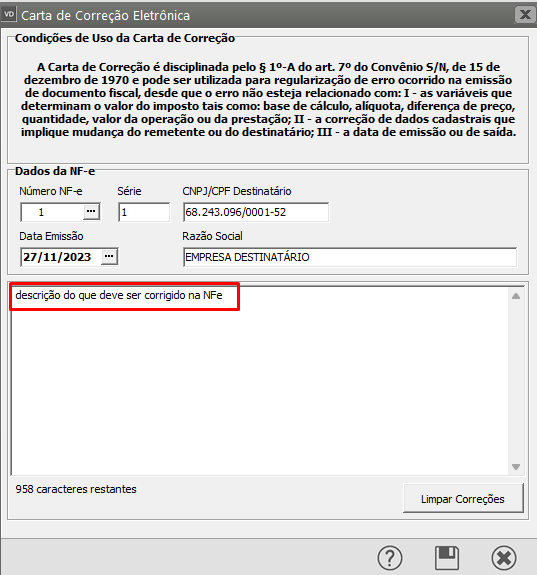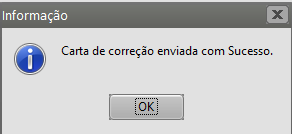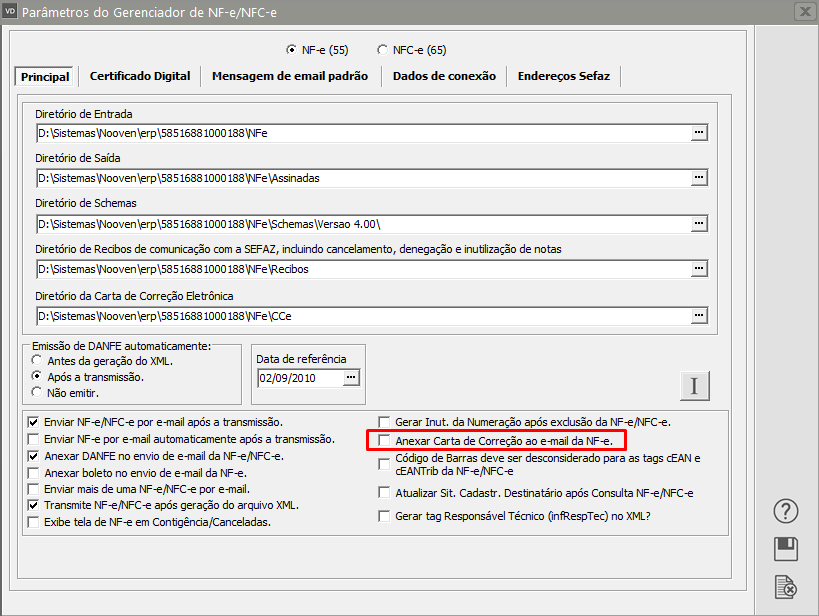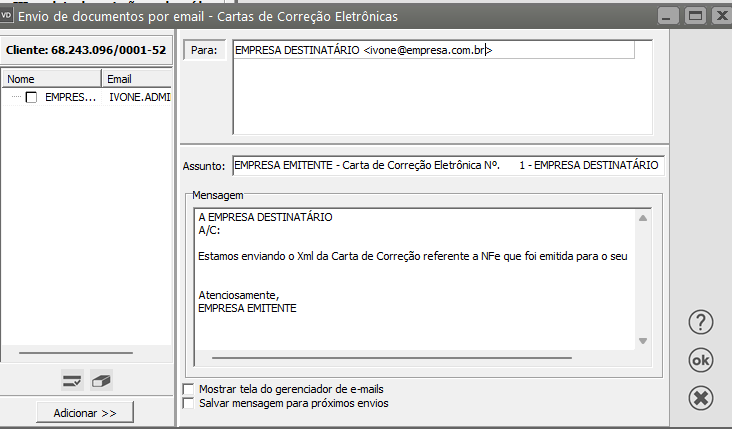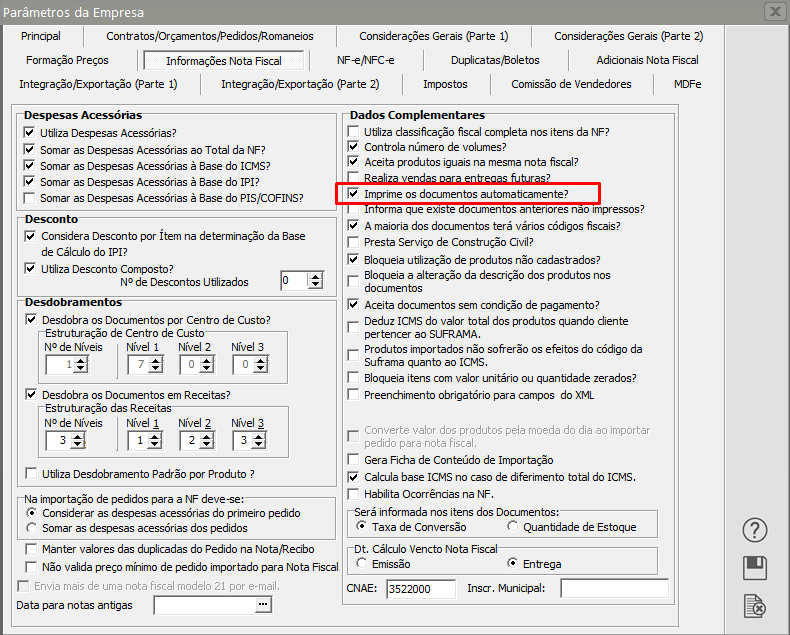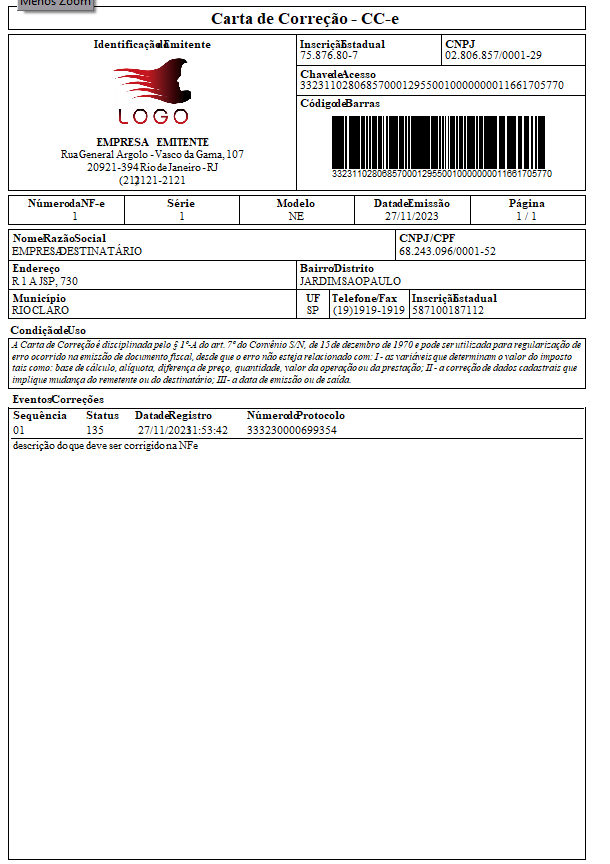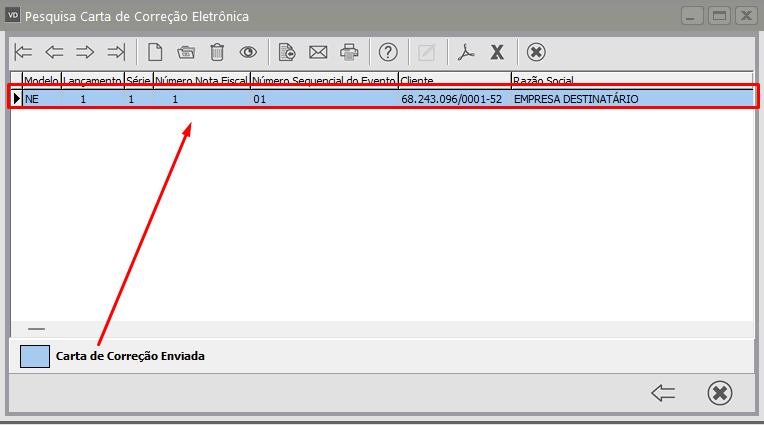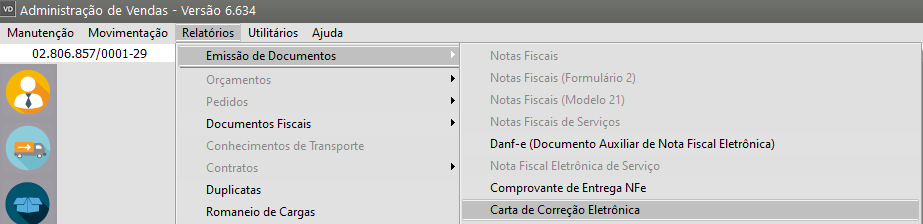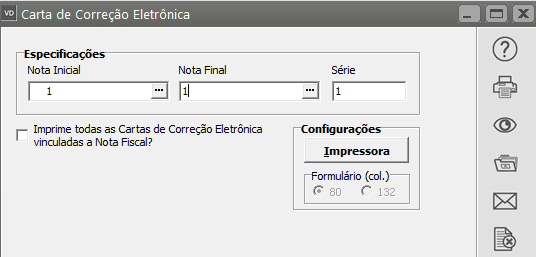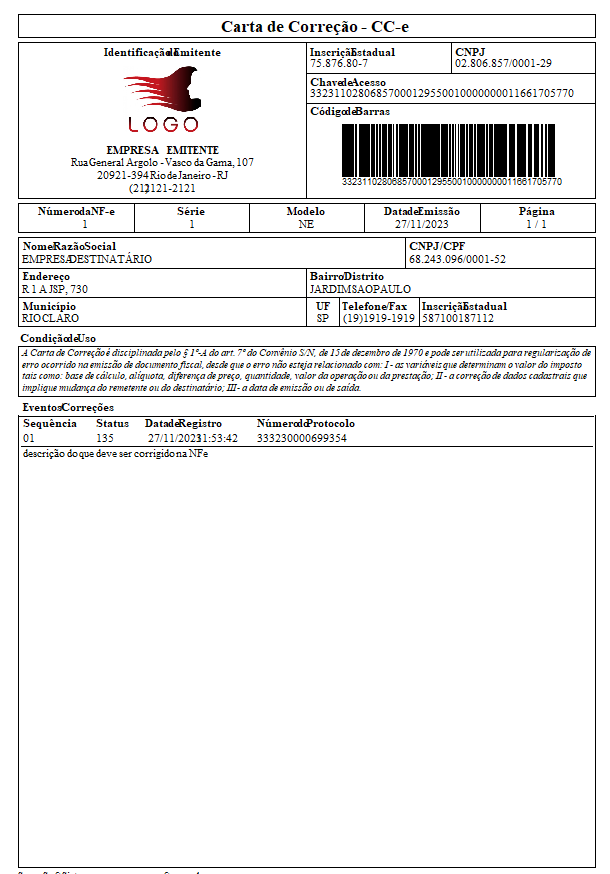Emitindo/Imprimindo Carta de Correção Eletrônica
Veja também os Itens:
- Emitindo Notas Fiscais Eletrônicas (NFe)
- Emitindo Carta de Correção Eletrônica
- Cadastrando Carta de Correção Eletrônica (CCE)
- Impressão de Carta de Correção Eletrônica
- Emitindo Carta de Correção (Não Eletrônica)
- Emissão de Carta de Correção Eletrônica
- Carta de Correção Eletrônica
Será possível emitir até 20 Cartas de Correção Eletrônica para cada Nota Fiscal Eletrônica, sendo que, só constará no Banco de Dados da SEFAZ a última CCE transmitida, desta forma, se você emitir mais do que uma CCE para a NFe deverá sempre colocar todas as correções que deverão ser feitas, de todas as CCE transmitidas anteriormente.
Para utilizar esse recurso, algumas regras devem ser seguidas:
- O conteúdo do texto deve conter entre 15 e 1000 caracteres
- A empresa tem até 30 dias para fazer as correções na nota
- É necessário que a CCe seja assinada através de certificado digital
Para cadastrar a Carta de Correção Eletrônica de uma Nota Fiscal Eletrônica, acesse o menu Movimentação>Carta de Correção Eletrônica
Digite ou clique no DLG (três pontinhos) para pesquisar o número da NFe que terá a Carta de Correção Eletrônica (CCE) cadastrada
Observação
Só poderá ser cadastrada uma CCE para uma Nota Fiscal Eletrônica já TRANSMITIDA e AUTORIZADA pela SEFAZ
Em seguida defina o que deverá ser corrigido na nota fiscal,
O campo para descrição da Correção da Carta de Correção Eletrônica precisa ter no mínimo 15 caracteres digitados
Salve o cadastro.
O Sistema irá questionar se você Deseja Realizar o Envio da Carta de Correção Eletrônica ao SEFAZ
Clique em SIm
Após o envio será apresentada a mensagem Carta de Correção enviada com Sucesso
Em seguida se nos Parâmetros do Gerenciador da NFe estiver definido que deve Anexar Carta de Correção ao email da NFe, o Sistema apresentará a tela para que você envie por email a CCE
- Se no cadastro do destinatário da NFe o endereço do email estiver preenchido, esse endereço virá preenchido automaticamente
- Se no cadastro do destinatário da NFe o endereço do email NÃO estiver preenchido você deverá digitar o endereço de email
Você poderá enviar o email da CCE para quantos endereços de email for necessário
Em seguida, se nos Parâmetros Adicionais da Empresa estiver definido que Imprime os Documentos Automaticamente será apresentada a mensagem Deseja Imprimir a Carta de Correção Eletrônica
Será apresentada a tela com as informações da Carta de Correção Eletrônica e a opção "Imprime todas as Cartas de Correção Eletrônica vinculadas a Nota Fiscal ?
Ao pedir a impressão/visualização você conseguirá ver a Carta de Correção Eletrônica cadastrada e enviada para a SEFAZ
No Grid das CCE, menu Manutenção>Carta de Correção Eletrônica>Manutenção, a CCE que já foi enviada para a SEFAZ ficará na cor Azul
Se após cadastrar a Carta de Correção Eletrônica você não der continuidade ao processo, poderá fazê-lo posteriormente acessando os botões de atalho do menu de Manutenção da CCE
Enviar Carta de Correção Eletrônica para a SEFAZ
Enviar Carta de Correção Eletrônica por email
Imprimir a Carta de Correção Eletrônica
A Impressão poderá ser realizada também no menu Relatórios>Emissão de Documento>Carta de Correção Eletrônica
Defina o número inicial e final da Nota Fiscal
Peça a visualização/impressão